登录
- 微信登录
- 手机号登录
微信扫码关注“汇帮科技”快速登录
Loading...
点击刷新
请在微信【汇帮科技】内点击授权
300秒后二维码将过期
二维码已过期,点击刷新获取新二维码
登录
登录
其他登录方式
修改日期:2025-11-20 09:00
在数字化阅读日益普及的今天,电子书以其便捷性和海量资源,赢得了众多阅读爱好者的青睐。然而,不同阅读设备对电子书格式的支持各异,这为跨平台阅读带来了不小的挑战。例如,广受欢迎的EPUB格式,在亚马逊Kindle设备上就无法直接阅读,这成为许多读者遇到的实际难题。因此,掌握高效、可靠的电子书格式转换方法,特别是将EPUB转换为Kindle专属的MOBI格式,就显得尤为重要。这不仅能打破设备壁垒,更能让您心爱的电子书在不同平台上无缝衔接,畅享阅读乐趣。接下来,我们将从多个维度,为您梳理几种经过验证的转换方案,希望能帮助您找到最适合自己的那一款。

对于追求转换效率和质量的用户而言,一款功能专一的本地软件往往是理想选择。《汇帮电子书转换器》正是这样一款工具,它界面友好,操作直观,能快速完成格式转换任务。
步骤一:启动软件后,在主界面找到并选择“电子书互转”功能。软件支持多种主流电子书格式,为后续转换提供了坚实基础。
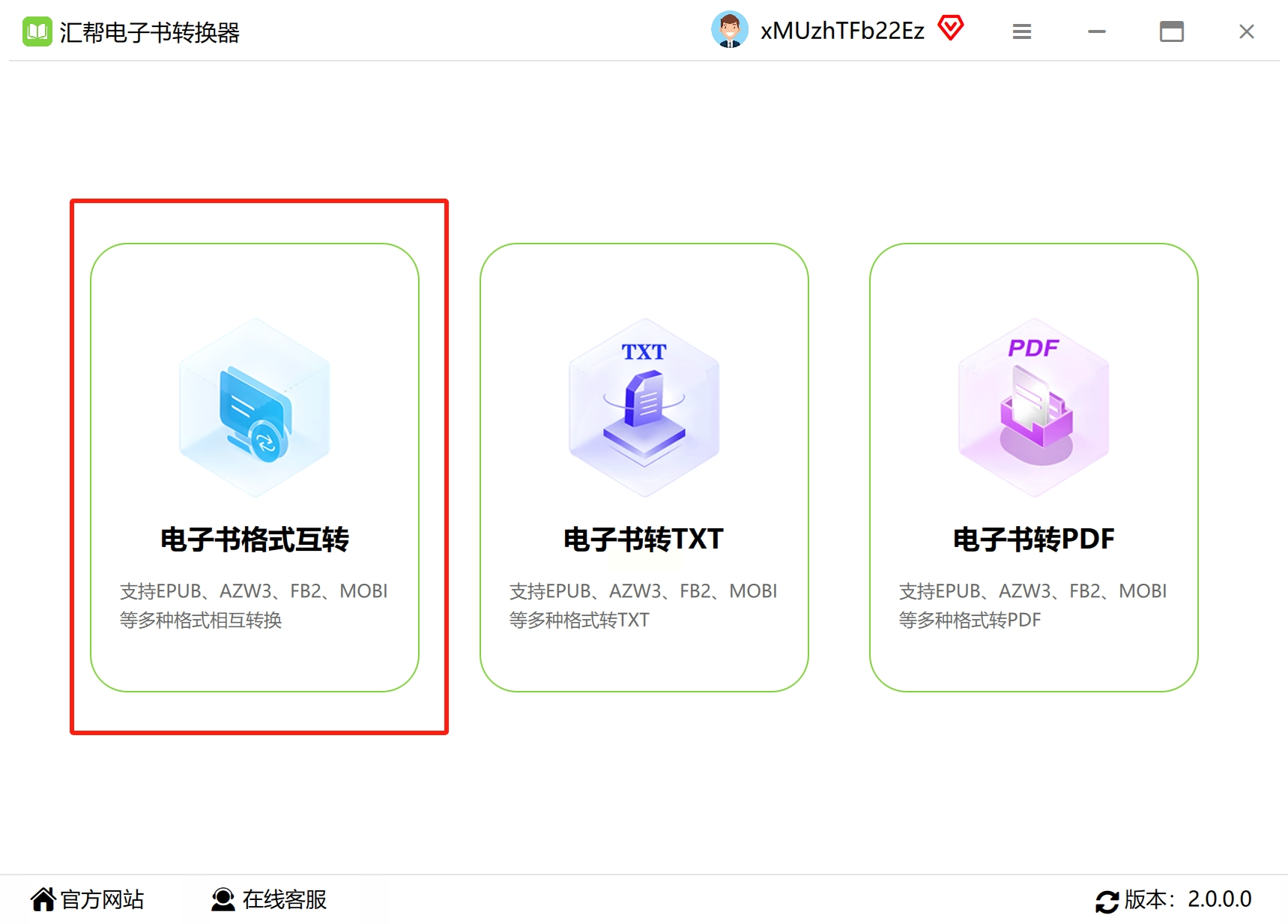
步骤二:点击“添加文件”按钮,将您需要转换的EPUB格式电子书导入软件。它的一大亮点是支持批量导入,能同时处理多本书籍,节省您宝贵的时间。
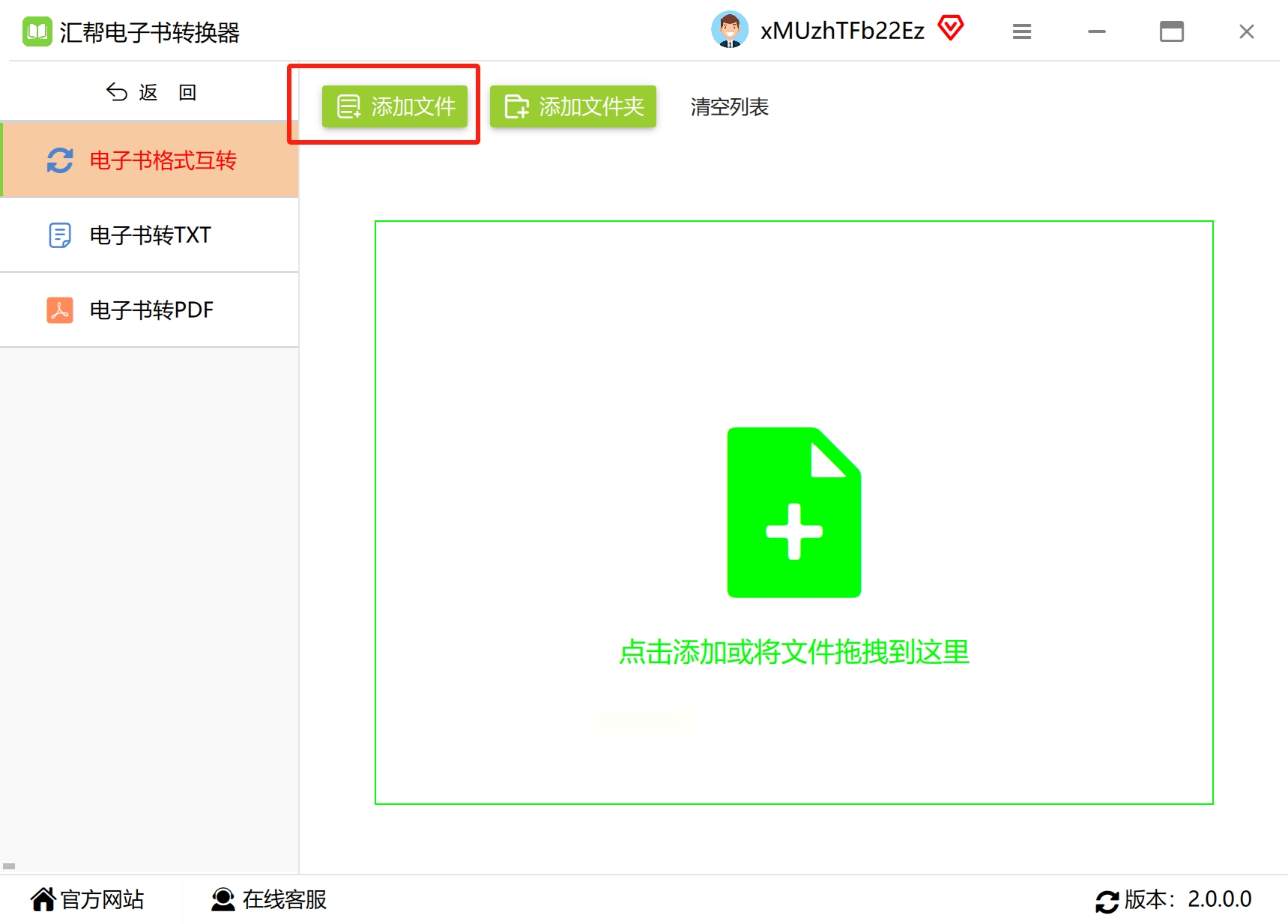
步骤三:在输出设置中,将目标格式明确选择为“MOBI”。软件支持的输出格式非常丰富,方便您应对不同的阅读需求。
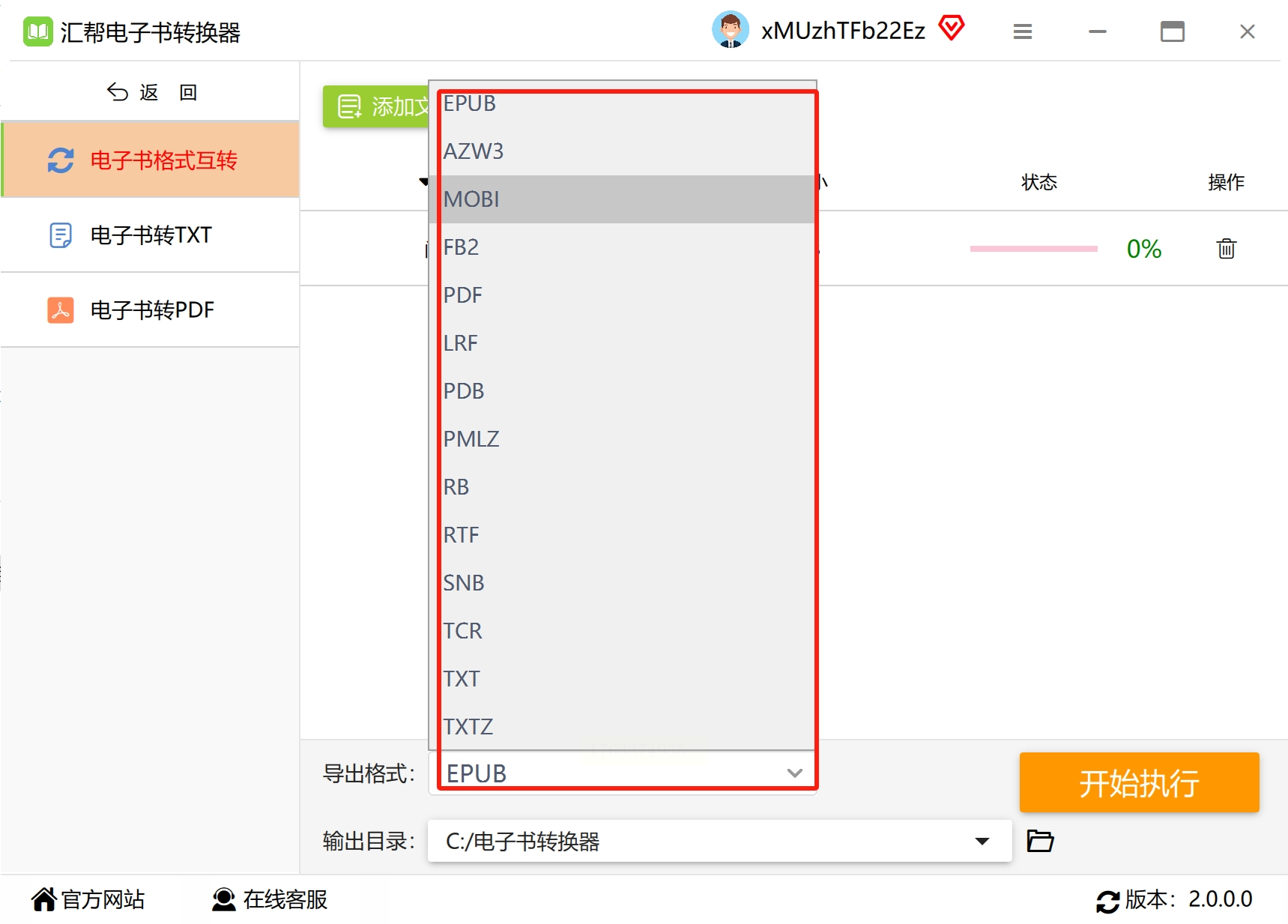
步骤四:为转换后的文件指定一个存储位置。您可以使用软件默认的路径,也可以根据个人习惯,创建新的文件夹,方便文件管理。
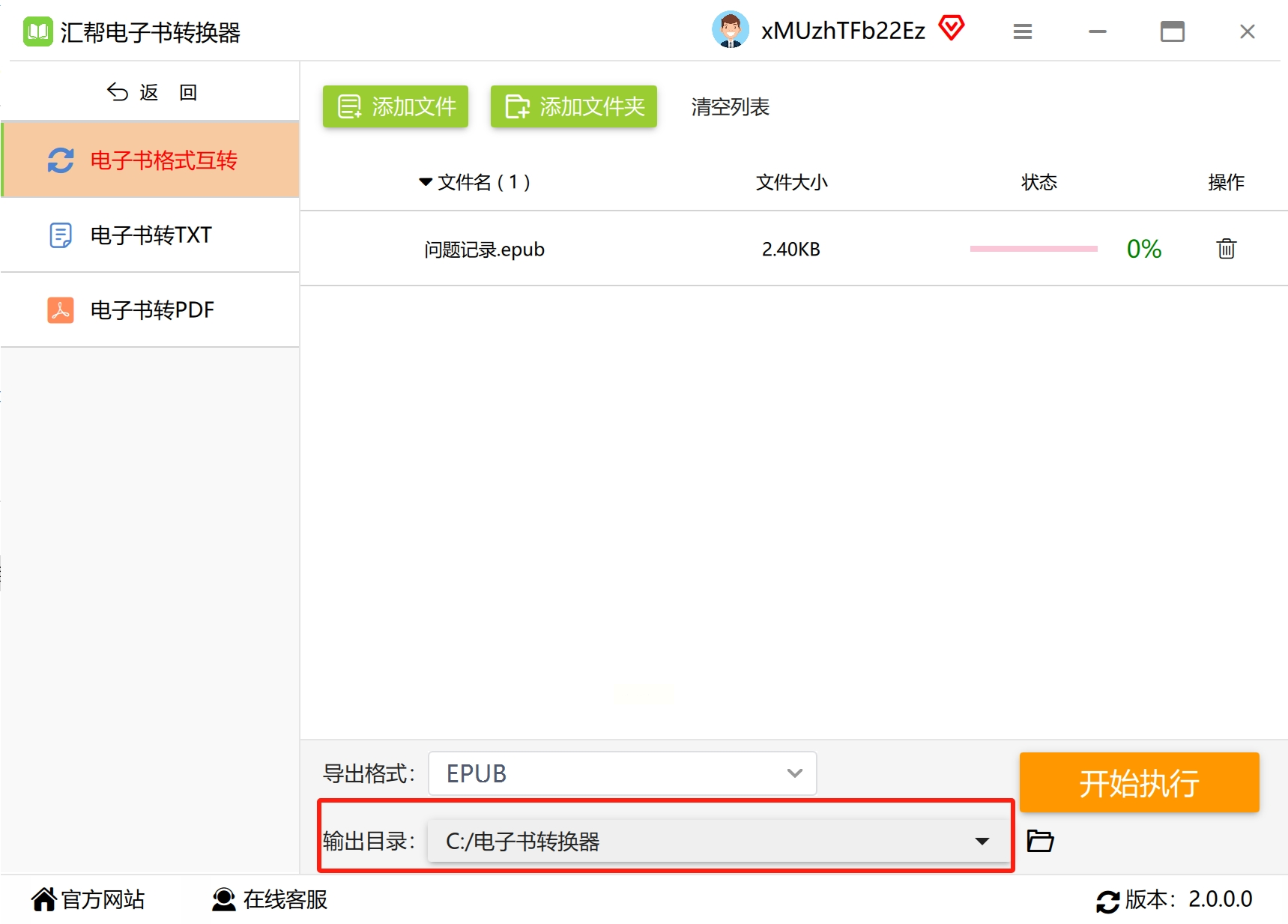
步骤五:确认所有设置无误后,点击“开始转换”按钮。软件界面会显示清晰的进度条,让您实时掌握转换进程。
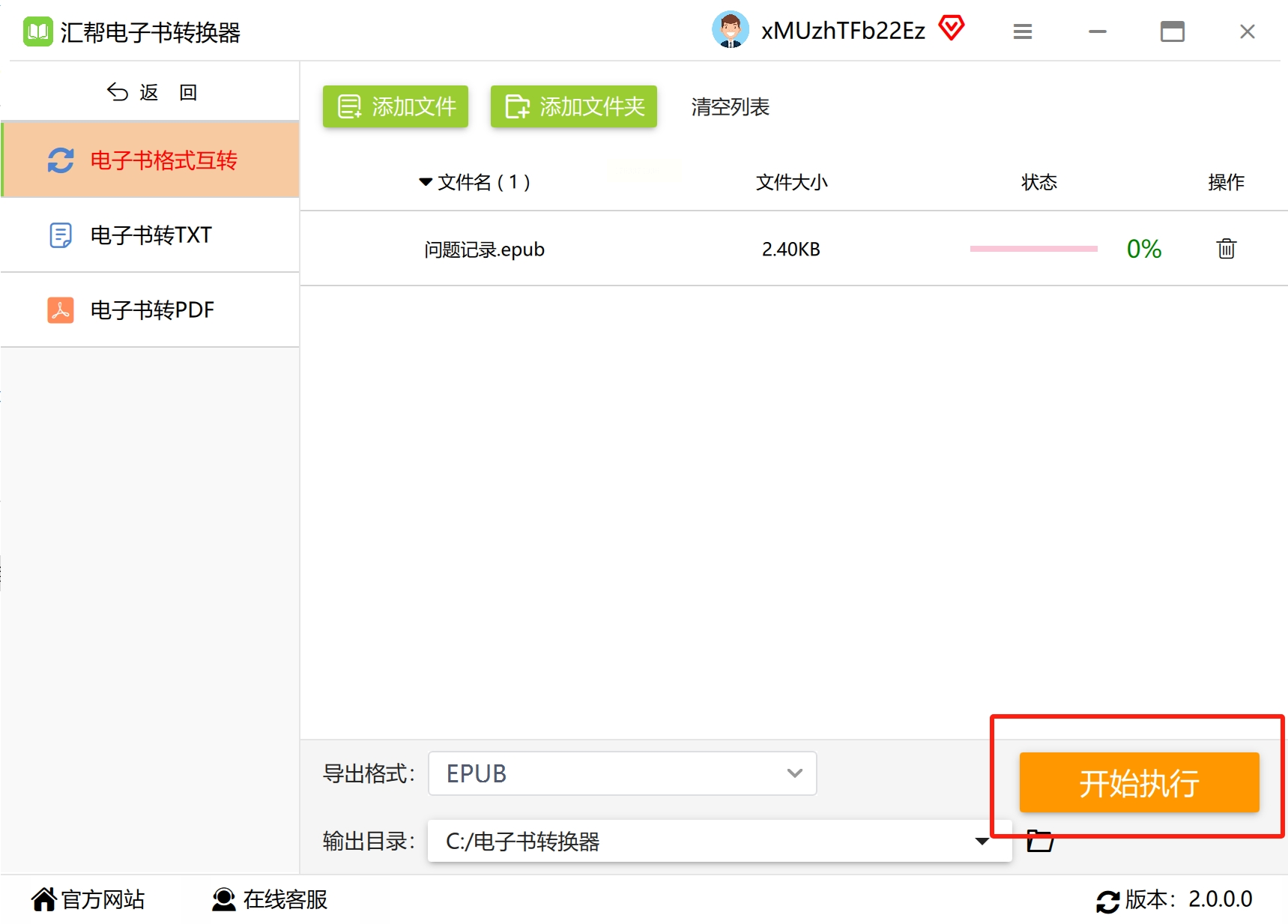
步骤六:转换完成后,建议您第一时间打开输出文件夹,检查生成的MOBI文件。确认文件内容完整,排版无误,没有出现乱码或损坏的情况。
如果您不仅是偶尔转换格式,还希望对自己的电子书库进行系统化管理,那么Calibre这款免费、开源的软件值得您深入了解。它的功能非常全面,堪称电子书管理的得力助手。
操作起来也并不复杂。安装好Calibre后,您可以通过“添加书籍”功能导入EPUB文件。接着,选中目标书籍,点击“转换书籍”按钮。在弹出的窗口中,将输出格式设置为“MOBI”,然后确认转换即可。转换后的文件会保存在Calibre的内置书库中,您可以随时导出使用。它的优势在于转换质量高,且能批量处理大量文件。不过,这款软件需要下载安装,会占用一定的电脑存储空间。
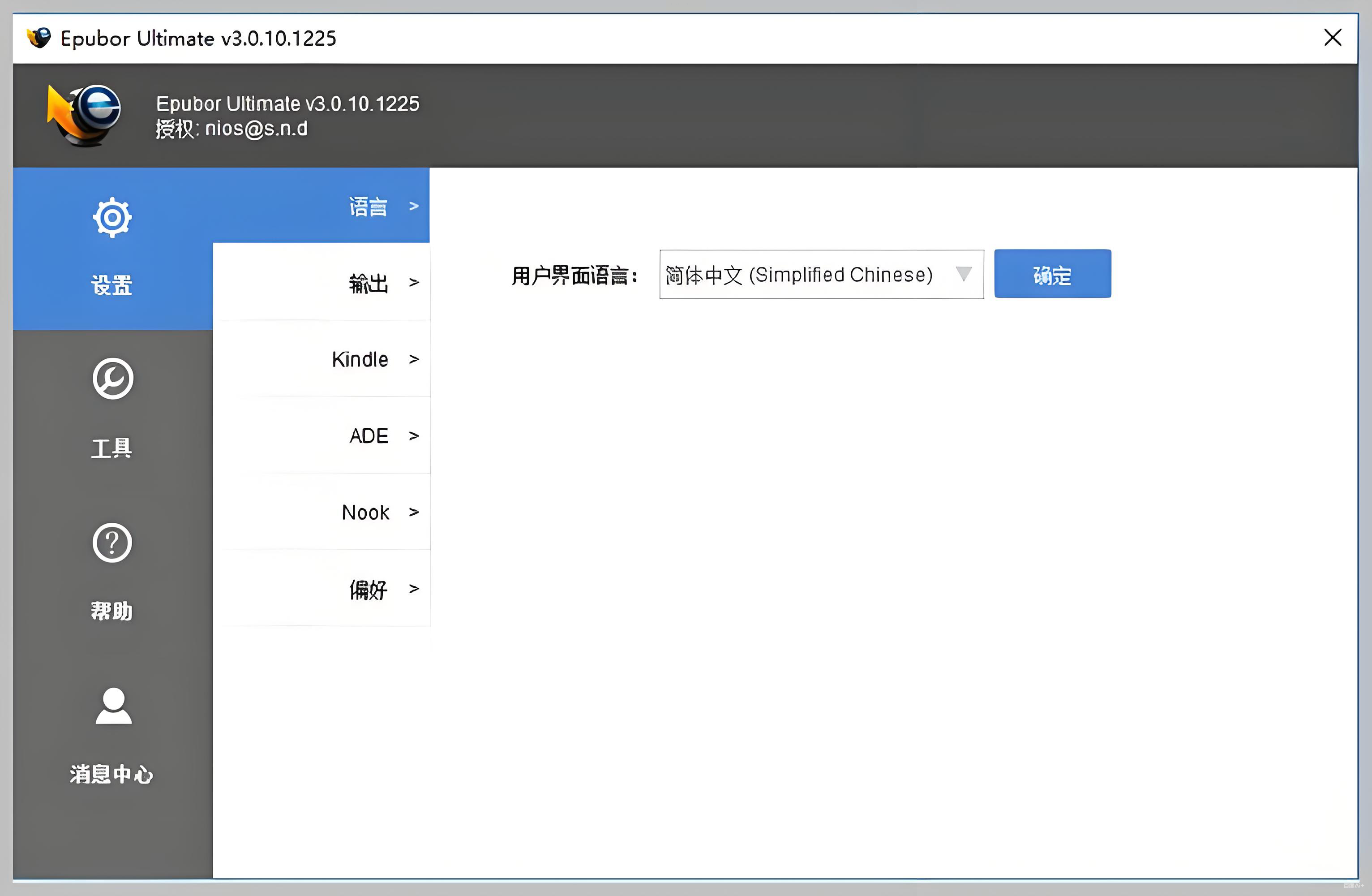
如果您希望转换流程尽可能简单,并且信任官方服务,那么亚马逊自身提供的“Send to Kindle”功能是一个省心之选。它通过电子邮件的方式,实现文件的无线传输与自动转换。
使用前,您需要登录您的亚马逊账户,在“管理我的内容和设备”设置中找到专属的Kindle邮箱地址。然后,将EPUB文件作为附件,发送到这个邮箱。邮件主题可以留空,或者填写“convert”以提示系统进行转换。发送成功后,亚马逊的系统会自动将其转换为MOBI格式,并推送到您绑定的Kindle设备上。这种方法非常安全可靠,但前提是需要稳定的网络连接,并且对附件大小有一定限制。

对于不想安装任何软件,且转换需求不频繁的用户,在线转换工具提供了极大的灵活性。CloudConvert就是其中颇具代表性的一款。
它的操作流程极为简化:访问网站,选择“EPUB to MOBI”转换选项,上传您的文件,然后点击开始转换。稍等片刻,便可直接下载转换好的MOBI文件。整个流程在浏览器中完成,界面清爽,速度也很快。需要注意的是,免费版本通常会有每日转换次数或文件大小的限制。
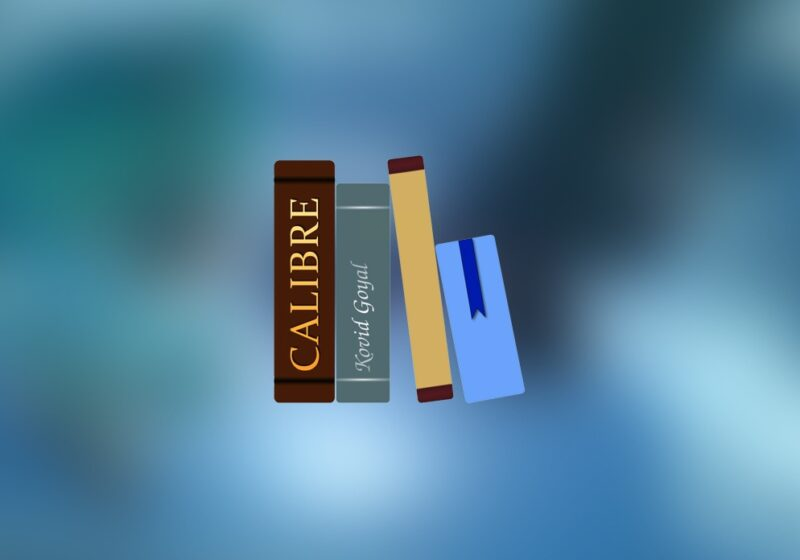
市场上也存在其他一些专注于电子书转换的软件,例如Epubor。这类软件通常在设计上更注重转换的精准度,力求完美保留原书的排版、图片和目录结构。
其基本操作模式通常是拖拽文件到软件界面,选择MOBI作为输出格式,然后执行转换。它们的主要优点在于对原始样式的还原度较高。当然,这类软件的高级功能往往需要付费才能解锁,适合对电子书质量有极致要求的用户。
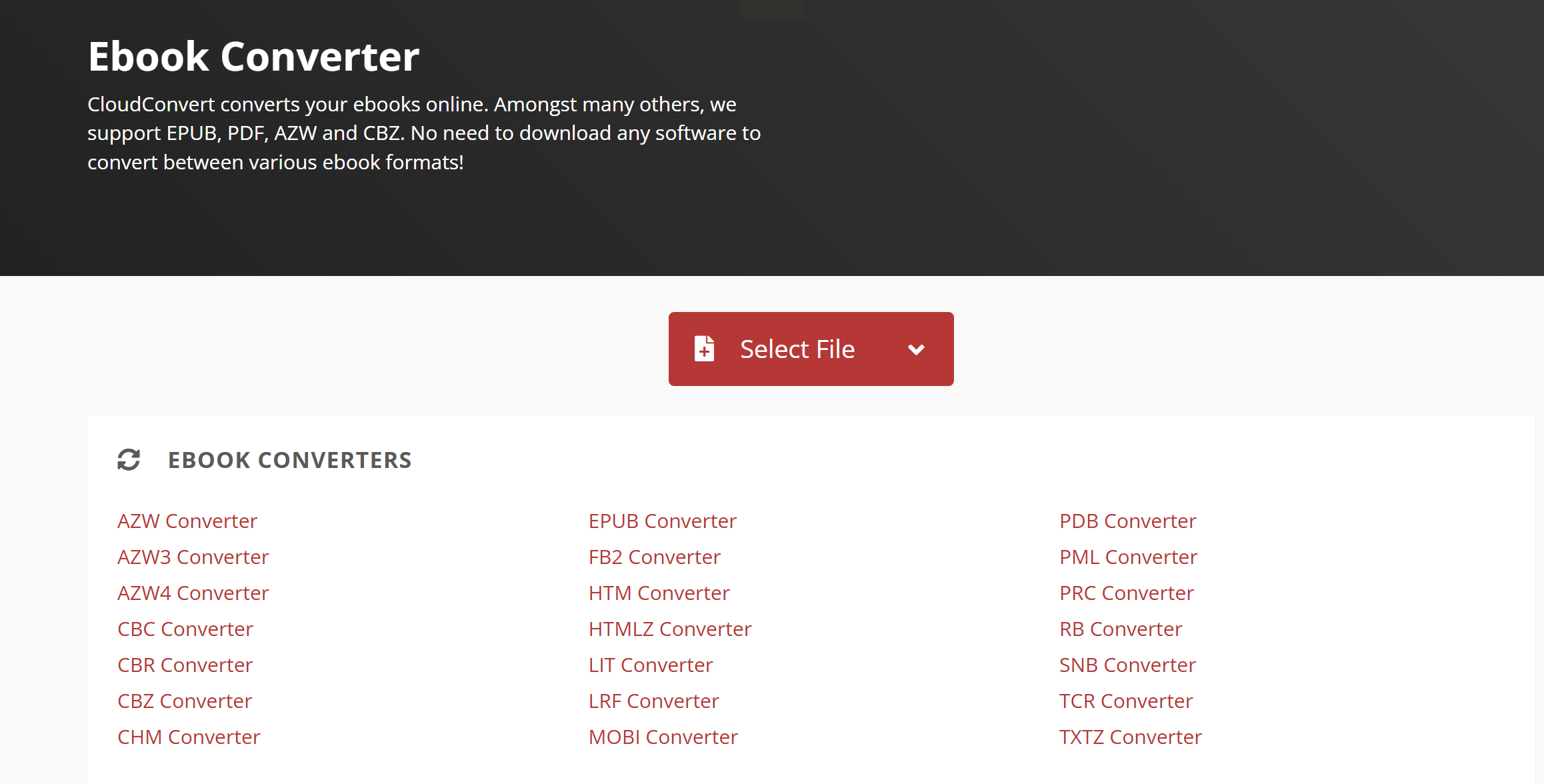
通过以上从不同角度出发的详细介绍,相信您对如何将EPUB电子书转换为MOBI格式已经有了清晰的认识。每种方法都有其独特的适用场景和优势:专业软件转换高效精准,综合管理软件功能强大,官方服务省心安全,在线工具灵活便捷。选择哪一种,最终取决于您的个人习惯和核心需求——是更看重转换速度,还是追求完美的排版效果;是倾向于一次性安装到位,还是偏爱即用即走的在线服务。希望本指南能切实帮助您解决电子书格式兼容的烦恼,让您珍藏的每一本电子书都能在合适的设备上焕发光彩,陪伴您度过每一个美好的阅读时光。
如果想要深入了解我们的产品,请到 汇帮科技官网 中了解更多产品信息!
没有找到您需要的答案?
不着急,我们有专业的在线客服为您解答!

请扫描客服二维码